

1. lépés: Töltse fel a WMV videót
Kattintson Fájlok hozzáadása a kezdéshez lehetőség a WMV-fájlok importálására.

2. lépés: Válassza ki az MP4 formátumot
Az alapértelmezett Videó formátum részben. Válassza ki MP4 mint a kimeneti formátum. Szükség esetén módosítsa a kapcsolódó paramétereket. Ezután kattintson Alakítani .wmv .mp4 formátumba konvertálásához.

3. lépés: Váltsd át a WMV-t MP4-mentesre
A WMV-MP4 online konvertálás után a Az átalakítás befejeződött értesítés jelenik meg. Most már sikeresen konvertálhatja a videót WMV-ből MP4 formátumba.


| Fájlkiterjesztés | .wmv | .mp4 |
| Által kifejlesztett | Microsoft | Nemzetközi Szabványügyi Szervezet |
| Leírás | A WMV (Windows Media Video) egy tömörített videótároló formátum ASF formátumban. Tömörített videókat, sőt tartalmakat is tárolhat Blu-ray/DVD-n WMV formátumban. Mind a Windows, mind a Mac felhasználók közvetlenül megnyithatják a WMV fájlokat. A WMV formátum támogatja a DRM védelmet. Sok online streaming alkalmazás WMV-t használ. Így a felhasználók nem készíthetnek jogosulatlan másolatokat WMV formátumban. | Az MP4 (vagy MPEG-4 Part 14) egy digitális multimédiás tároló formátum videó, hang, feliratok, állóképek és metaadatok tárolására. Az MP4 egy nyílt formátum ISO/IEC 14496-14 szabvánnyal. Az MP4 formátumot gyakran használják videók online terjesztése. Kisebb fájlmérete és jobb kompatibilitása népszerűsíti az MP4-et. |
| Kapcsolódó programok |
|
|
| MIME típus | videó/wmv | videó/mp4 |
| Hasznos Linkek | Konvertálja a WMV-t MP3-baIngyenes Vide Trimmer | Konvertálja a RAR-t MP4-reAz ARF konvertálása MP4-reKonvertálja a VLC videókat MP4-re A WebM konvertálása MP4-reVOB konvertálása MP4-reMKV konvertálása MP4-re MP4 konvertálása WAV-baA QuickTime MOV konvertálása MP4-reMP4 online tömörítése Az M3U8 konvertálása MP4-reMP4 konvertálása MP3-ba |
Ha WMV fájlokat szeretne lejátszani és szerkeszteni Mac/iPhone/iPad készüléken, konvertálnia kell a WMV-t MP4, MOV és más kompatibilis formátumokká. Asztali felhasználók számára AnyRec Video Converter jó választás. Kötegelt konvertálhat videókat WMV-ről MP4-re a minőség elvesztése nélkül. A fejlett Blu-Hyper technológiával gyorsan konvertálhatja a WMV MP4 videókat, miközben megőrzi az eredeti minőséget (A gyenge minőségű videókat illetően ellenőrizze ezeket videó minőségjavítók.). Az online WMV konverterekkel ellentétben az AnyRec Video Converter folyamatosan frissíti az új videószerkesztő eszközöket a Toolboxba. tudsz fordított videók, nagy fájlméretek tömörítése (szerezz többet videó tömörítő alkalmazások), elforgathatja a videókat, egyesítheti a videókat, szerkesztheti a média metaadatait, és további effektusokat alkalmazhat.
1. lépés: Adja hozzá WMV-videóit
Ingyenesen töltse le, telepítse és indítsa el az asztali WMV–MP4 konvertáló szoftvert Windows 11/10/8/7 és Mac számítógépére. Az alapértelmezett Converter részben kattintson a + gombra az összes WMV-videófájl importálásához.
2. lépés: Állítsa be az MP4-et kimeneti formátumként
Keresse meg és kattintson Mindent konvertálni erre a legjobb WMV-MP4 konverter jobb felső sarkában. Az MP4 az alapértelmezett kimeneti videó formátum. Itt módosíthatja a WMV-t MP4-re 4K videóban (konvertálja az 1080p-t 4K-ra), HP 1080p (előkelő 720p-től 1080p-ig), 3D vörös-kék, 3D bal-jobb, HD 720p, 640p, SD 576p és SD 480p (480p vs. 720p vs. 1080p) különböző felbontásokban. Vagy módosíthatja az MP4 videó beállításait igényei szerint. Ha WMV fájlokat szeretne lejátszani iPhone-on és iPaden, lépjen a következő helyre: Eszköz és megkapja az összes kompatibilis formátumot.
3. lépés: Alakítsa át a WMV-t MP4-re
Beállíthatja a videoeffektusokat, készíthet kollázsvideókat, osztott képernyős videók létrehozása, videók kivágása, és használja a szerkesztőeszközöket Eszköztár ha szükséges. Végül kattintson Összes konvertálása .wmv .mp4 fájlokká konvertálásához. Navigálhat ide Megtérítve hogy megtalálja az összes konvertált WMV-t MP4-re.

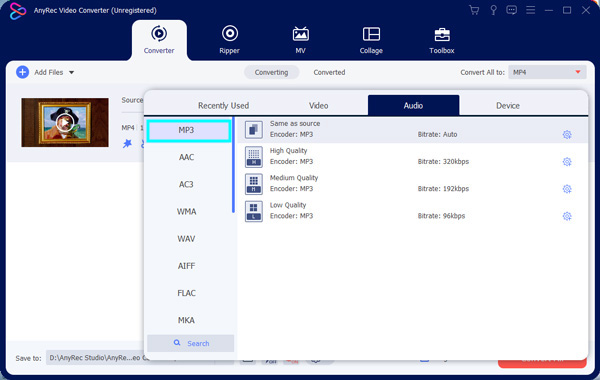

Hogyan lehet a WMV-t MP4-re konvertálni VLC-vel?
Nyissa meg a VLC-t. Kattintson Média a tetejére. Ezután válassza ki Konvertálás/Mentés a listáról. Kattintson Hozzáadás WMV-videójának feltöltéséhez VLC-re. Később kattintson Konvertálás/Mentés továbbmenni. Választ MP4 tól Profil lista. Állítson be egy célmappát. Végül kattintson Rajt nak nek konvertálni MP4-re VLC-vel.
Hogyan lehet a WMV-t MP4-re konvertálni Windows 10 rendszeren?
Használhatja az AnyRec online WMV konvertert és asztali WMV konverter szoftver itt. Ezenkívül ingyenesen konvertálhatja a WMV-t MP4-re a zamzar, a media io, az online konvertálás, a fájlcikk-cakk és más online eszközök segítségével. Ha fogalma sincs, hogyan távolíthatja el a DRM-kivetítést egy WMV-fájlból, beszerezheti a WMV MP4 felvevő személyes használatra itt. An MP4 felvevő a probléma megoldásában is segíthet.
Hogyan lehet a WMV-t MP4-re konvertálni Mac-en?
Ami a Mac felhasználókat illeti, a WMV fájlokat MP4 formátumba konvertálhatja online az ingyenes online WMV konverter segítségével. Ha az internetkapcsolat nem megfelelő, futhat offline WMV konverter, Kézifék, VLC és egyéb asztali eszközök. Mellesleg használhatod ingyenes online képernyőrögzítő WMV felvételéhez MP4-re DRM nélkül.
Milyen WMV–MP4 konvertáló alkalmazást válasszunk?
Ha a WMV-t MP4-re szeretné konvertálni iPhone-on, használhatja a Float Tech The Video Converter alkalmazást. Ami az Android felhasználókat illeti, az Antvplayer jó választás. Az Androidon konvertálhat, körbevághat és elforgathat WMV és MP4 fájlokat.
A legjobb WMV-MP4 konverter online mindenki számára.
Kiszolgált Felhasználók világszerte
Konvertálás most